- Pagină de pornire
- /
- Articol




Depanarea apelurilor Webex Calling în Control Hub
 În acest articol
În acest articol Feedback?
Feedback?Vizualizarea depanare din Webex Calling permite administratorilor să depaneze problemele de conectivitate și de calitate legate de media pentru apelurile Webex Calling. Puteți căuta informații legate de apel, puteți vedea dacă a avut succes , a fost refuzat sau a eșuat, puteți vizualiza statisticile media, puteți identifica unde a apărut problema și puteți rezolva problema .
Prezentare generală
Depanarea pentru Webex Calling vă permite să depanați problemele legate de calitatea media și conectivitatea apelurilor pentru anumite apeluri Webex Calling. Este posibil să doriți să depanați apelurile din diverse motive, cum ar fi reclamațiile clienților cu privire la calitatea slabă a apelurilor. În acest caz, puteți accesa direct vizualizarea de depanare, puteți căuta acele apeluri specifice și apoi puteți vizualiza detaliile hop-ului pentru a identifica unde ar putea fi problema. De asemenea, puteți utiliza depanarea pentru a monitoriza proactiv calitatea apelurilor pentru organizație și pentru a anticipa problemele specifice înainte ca utilizatorii să le observe.
Pentru a accesa vizualizarea de depanare, trebuie să aveți rolul complet de administrator, administrator doar în citire sau administrator de asistență în Control Hub.
Depanarea problemelor legate de Webex Calling vă permite să:
-
Căutați apeluri reușite, eșuate și refuzate.
-
Vizualizați experiența end-to-end a participanților la apel.
-
Vizualizați un detaliu hop al apelului.
-
Vizualizați dacă suportul media traversează prin cloud-ul Webex Calling sau direct între utilizatori (utilizând Interactive Connectivity Establishment (ICE)).
-
Vizualizați statisticile, dacă nu există conținut media în apel sau când configurarea optimizării căii nu a reușit.
-
Vizualizați apelurile din ultimele 21 de zile.
-
Vizualizați eșecurile și respingerile apelurilor legate de semnalizare.
-
Analizați valorile privind calitatea apelurilor care au afectat experiența utilizatorului. De exemplu, un administrator poate observa un jitter ridicat la clienții din rețelele Wi-Fi, dar pierderea de pachete și latența pot fi acceptabile.
-
Detectați dacă problema este cu apelantul sau cu apelantul.
Apelurile care utilizează apelarea Webex apar după terminarea apelului.
Vizualizarea depanării ajută la identificarea zonei cu probleme prin furnizarea tuturor indicatorilor relevanți și nu poate neapărat să vă ofere cauza principală a unui apel slab. Uitați-vă la acești indicatori pentru a identifica diverși factori și a determina opțiunile de rezoluție:
-
Experiența end-to-end a utilizatorului.
-
Vizualizarea Detalii hop.
-
Trimiteți sau primiți valori de la utilizator sau de la punctul de retransmisie media.
-
Dacă apelul a avut loc către sau de la o rețea externă sau între punctele finale înregistrate de Webex Calling .
Vizualizare căutare
Puteți căuta folosind următoarele criterii pentru a obține o listă de apeluri în care a fost utilizată o sesiune media cu cel puțin un punct final înregistrat la Webex Calling:
-
Adrese de e-mail
-
Numere de telefon
-
Adrese MAC
-
ID-uri de apel
-
ID-uri de corelare
Căutarea parțială este acceptată pentru numărul de telefon, numele de utilizator și numele dispozitivului. Pentru numerele de telefon, puteți introduce primele două cifre pentru a vedea o listă de numere posibile. Dacă introduceți câteva cifre și apăsați direct Enter, căutarea va încerca să găsească o potrivire exactă.

Când cauți adresa de e-mail a unui utilizator, întâlnirile și apelurile sale sunt separate în filele corespunzătoare:
-
Întâlniri — Conține toate întâlnirile la care a participat utilizatorul.
-
Apeluri Webex – Conține toate apelurile Webex Calling.
-
Apel pe Webex - Conține apeluri Apel pe Webex.
Când căutați după ID-ul de corelare sau numărul de telefon, apare doar fila relevantă (în acest caz, apelare Webex), afișând doar rezultatele relevante.
Când căutați un apel, segmentele de apel relevante sunt afișate în fila Webex Calling. Următoarele date sunt disponibile:
| Numele coloanei | Definiție |
|---|---|
|
Stare |
Dacă încercarea de apel a avut succes sau nu. Când încercarea de apel are starea Refuz sau Eșec, puteți trece cu mouse-ul peste stare pentru a vedea codul relevant. Valorile posibile sunt:
|
|
Calitate generală |
Apelurile Webex Calling sunt clasificate pentru calitate. Totuși, pentru întâlnirile Webex sau sesiunile Call on Webex, această clasificare nu se aplică. Experiența apelului este clasificată ca:
|
|
Calitate personală |
Calitatea segmentului individual de apel al utilizatorului. |
|
Marcaj temporal |
Ora de începere a apelului. |
|
Număr apelant |
Numărul de apel Webex atribuit apelantului. |
|
Nume apelant |
Numele apelantului. |
|
Număr apelat |
Webex Număr de apelare atribuit apelantului. |
|
Numele apelantului |
Numele apelatului. |
|
Durată |
Durata apelului. |
|
Locație |
Locația apelantului în Webex Calling. |
|
ID corelație |
ID de corelare pentru a lega împreună mai multe apeluri segments/call picioarele aceluiași apel. |
Indicatorii cheie de performanță (KPI) ai utilizatorului căutat

Următorii indicatori cheie de performanță (KPI) sunt disponibili pentru fila Webex Calling atunci când căutați un utilizator:
-
Total apeluri — Numărul total de apeluri.
-
Total segmente de apeluri — Numărul total de segmente de apeluri.
-
Segmente de apel eșuate — Numărul de segmente de apel care au eșuat.
-
Segmente de apel refuzate — Numărul de segmente de apel care au fost refuzate.
-
Segmente de apel de calitate slabă - Numărul de segmente de apel de calitate slabă.
Ce este un segment de apel?
Un segment de apel reprezintă o porțiune discretă a unui apel Webex Calling. În esență, fiecare salt sau conexiune directă între doi participanți constituie un singur segment de apel.
De exemplu, dacă Alice apelează un operator automat care deviază apelul către Bob, operatorul automat Alice către operatorul automat este considerat un segment al apelului, în timp ce operatorul automat către Bob este considerat un alt segment al aceluiași flux de apeluri. Prin urmare, un singur apel complex poate fi compus din mai multe segmente de apel.
De obicei, un segment de apel este compus din două segmente de apel (CDR-uri): un picior de origine și un picior de destinație. Totuși, în scenariile care implică apeluri PSTN, din perspectiva Webex Calling poate fi generată o singură ramură de apel (rama finală pentru utilizatorul Webex).
Fiecare segment de apel poate avea un rezultat distinct (de exemplu, succes, eșec, refuz). Prin urmare, reprezentarea evenimentelor de comunicare ca segmente de apel în vizualizarea Depanare Control Hub este crucială. Acest lucru permite clienților să observe o defalcare completă în segmente individuale, permițând identificarea precisă a problemelor dintr-un flux complex de apeluri.
Rezumat apel
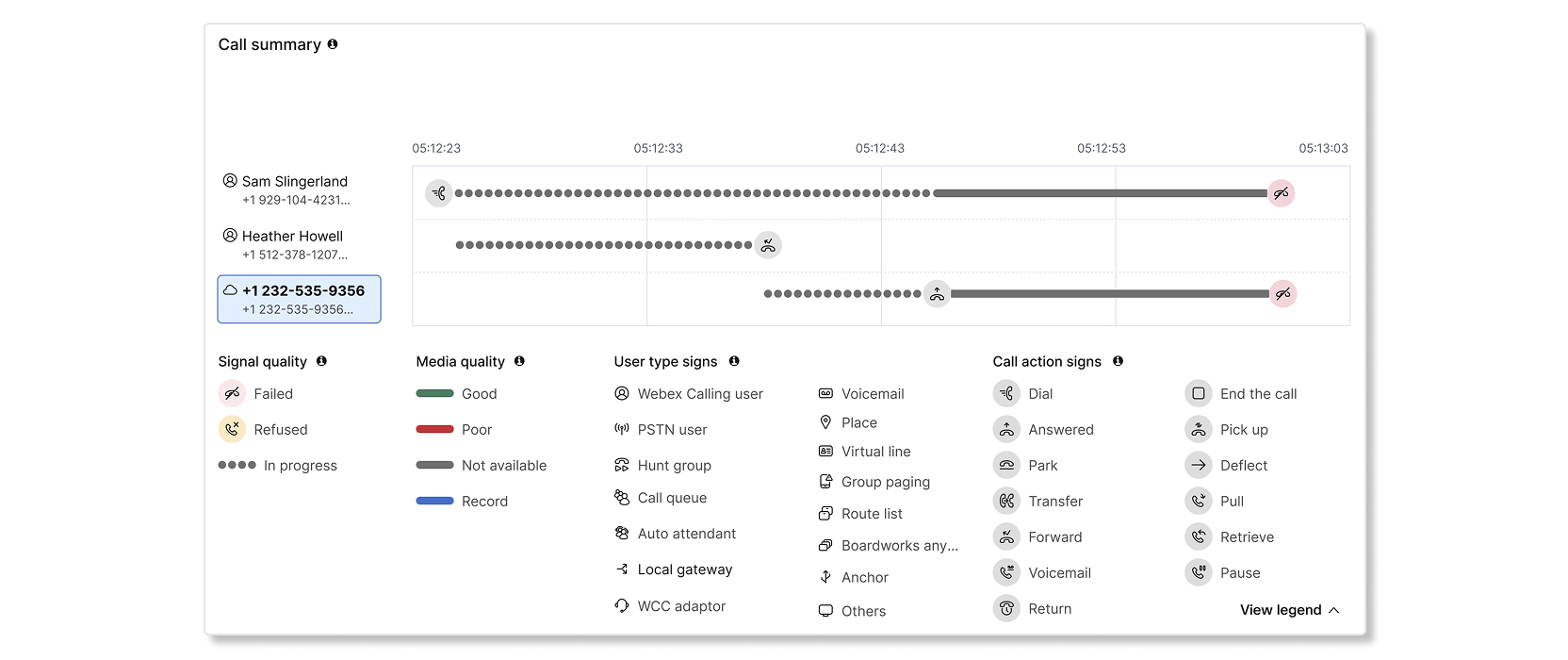
Secțiunea de rezumat al apelului de pe pagina cu detaliile apelului reprezintă vizual o progresie completă, de la un capăt la altul, a unei întregi secvențe de apeluri. Această vizualizare de nivel înalt permite clienților să vizualizeze întregul flux al unui apel, chiar și atunci când acesta cuprinde mai multe „apeluri” logice (așa cum sunt definite de ID-urile de corelație comune) sau scenarii complexe de transfer. Rezumatul apelurilor îmbină inteligent toate etapele intermediare și „apelurile” aferente pentru a oferi o imagine holistică și coerentă.
Rezumatul apelurilor vă permite să înțelegeți rapid fluxul apelurilor de la început până la sfârșit într-o vizualizare cronologică vizuală. Fiecare participant din stânga reprezintă tipul de utilizator (PSTN, grup de căutare, coadă de apeluri etc.), în timp ce liniile din fața lor reprezintă interacțiunea cu apelul pentru participantul respectiv. Interacțiunile dintre doi participanți sunt segmente de apel. Plasând cursorul peste un participant, puteți vizualiza informații detaliate, cum ar fi numele, tipul de utilizator, marcajul temporal al duratei și multe altele. Puteți da clic pe anumiți participanți pentru a vedea detaliile segmentului de apel în vizualizarea hop de sub fișa rezumativă a apelului, pe aceeași pagină. Rețineți că nu se poate da clic pe unii dintre participanții cu tipuri de utilizatori PSTN și Local Gateway.
Rezumatul apelurilor evidențiază și acțiunile apelului, cum ar fi formarea, parcarea, transferul etc. Și starea conectivității, cum ar fi eșec, refuz. Puteți trece cu mouse-ul peste anumite semne pentru a obține mai multe detalii, ceea ce vă ajută să identificați și să depanați problemele exact în punctul în care au apărut.
Captura de ecran de mai sus, de exemplu, reprezintă un apel în care un utilizator PSTN extern a apelat un operator automat, care a direcționat apelul către o coadă de apeluri. Apelul a fost apoi prezentat și deviat către doi agenți, dintre care al doilea agent a preluat apelul și a vorbit cu utilizatorul PSTN. Suprapunerile privind calitatea media reprezintă calitatea media la punctele finale. Legendele oferă detalii suplimentare pentru a vă ajuta să înțelegeți rezumatul apelului.
Pentru o explicație mai detaliată a secțiunii de rezumat al apelului, puteți viziona această transmisiune video
Următoarele scenarii nu sunt acceptate de diagrama de sumarizare a apelurilor:
- Fluxuri de apeluri de conferință, cum ar fi Conferință, Interceptare, Punte de apel și Îmbinare apeluri.
- Funcții de supervizor al cozii de apeluri, cum ar fi monitorizarea silențioasă, îndrumarea, intervenția, preluarea etc.
- Informații despre anunțurile redate către stațiile de lucru.
- Informații despre apelurile puse în așteptare și reluate în timpul unui apel activ.
- Situațiile de eșec și refuz al apelurilor pot ajunge să prezinte motive diferite pe fiecare parte a segmentelor de apel, din cauza stărilor interne ale apelului.
Vizualizare detalii hamei

Următoarele date sunt disponibile în vizualizarea detaliilor hop:
| Termen | Definiție |
|---|---|
| Terminal |
Afișează una dintre următoarele:
|
| Hardware |
Afișează una dintre următoarele:
|
| Locație |
Locația Webex Calling configurată pentru utilizator. Țara în care a fost furnizat Webex Calling este, de asemenea, afișată între paranteze. |
| IP local |
Adresa IP locală a clientului pentru interfața de rețea pe care o folosește pentru a transmite media. Adresele IP sunt parțial mascate pentru a păstra identitatea personală a utilizatorilor. |
| IP public |
Aceasta este adresa IP publică a clientului, așa cum este văzută de cloud. Pentru întreprinderi, aceasta este adresa paravanului de protecție care furnizează NAT. Adresele IP sunt parțial mascate pentru a păstra identitatea personală a utilizatorilor. |
| Adrese MAC |
Adresa MAC a punctului final client. |
| Geolocalizare |
Căutare geografică a adresei IP publice. Această adresă nu este corectă dacă este conectată prin PNC. Dacă utilizatorul utilizează aplicația Webex și se conectează la întreprindere printr-un VPN, locația nu este corectă. |
| ISP |
Furnizor de servicii internet care oferă conectivitate în rețea la Webex Calling Cloud. |
| Rețea |
Tipul de conexiune la rețea pe care clientul l-a utilizat pentru a face schimb de conținut media. Valorile posibile sunt:
|
| Codec audio |
(Trimitere sau primire) Formatul de codificare și decodare media utilizat pentru suportul media care sunt transmise de un client. |
| Codec video |
(Trimitere sau primire) Formatul de codificare și decodare media utilizat pentru suportul media care sunt transmise de un client. Se aplică numai pentru un apel video. |
| ID-ul sesiunii SIP |
ID-urile sesiunii originale (sau inițiale) și finale. |
| Trunchi |
Disponibil doar atunci când un gateway local este implicat în hop. Numele trunchiului de intrare și de ieșire. |
| Grup rutare |
Disponibil doar atunci când un gateway local este implicat în hop. Numele grupului de rute. |
| Numele furnizorului PSTN |
Disponibil doar când PSTN este implicat în salt. Numele vânzătorului. |
Unele valori sunt mascate în capturile de ecran ale articolului pentru a păstra identitatea utilizatorului.
Din detaliile hop-ului, puteți:
-
Vedeți dacă hop-ul a fost rutat prin PSTN sau printr-un gateway local.
-
Vizualizați tipul de utilizator care a efectuat sau a primit apelul. Câteva exemple includ
HuntGroup,VoiceMailGroupșiRoutePoint. Raportul Istoric detaliat al apelurilor oferă o listă cu toate tipurile de utilizatori posibile. -
Vizualizați informații despre apel în aceste scenarii:
-
Nu a existat conținut media pentru niciuna dintre etape legate de apel.
-
Configurarea optimizării căii nu a reușit.
-
Unul dintre salturi a eșuat sau a refuzat apelul. Hameiul eșuat este marcat cu roșu, iar hameiul refuzat este marcat cu galben. De asemenea, se oferă un motiv pentru care saltul a eșuat sau a fost refuzat.
-
-
Treceți cu mouse-ul pe dispozitiv pentru a vizualiza experiența de apel end-to-end.

-
Treceți cu mouse-ul pe hopul dintre punctul final și cloud-ul Webex Calling pentru a vizualiza detaliile hopului.
Experiența apelului end-to-end se bazează pe datele privind calitatea media colectate de la fiecare punct final înregistrat Webex Calling (aplicația Webex sau dispozitiv, cum ar fi 8865 sau Desk Pro) la sfârșitul apelului. Apelul este evaluat ca fiind bun dacă punctul final are următoarele praguri:
-
Pierdere de pachete mai mică decât 5%.
-
Latență sau timp de întoarcere (RTT) mai mic de 400 ms.
-
Jitter mai mic de 150 ms.
Calitatea hop-ului este derivată din datele care sunt colectate de la punctul de releu media din cloud-ul Webex Calling . Pentru apelurile PSTN prin CCPP sau gateway-ul local, colectarea datelor este din cloud-ul Webex Calling și nu de la punctul final PSTN. Un hop este evaluat ca fiind bun dacă punctul de retransmitere media are următoarele praguri:
-
Pierderea pachetelor mai mică de 2,5%.
-
Latență sau RTT mai mică de 200 ms.
-
Jitter mai puțin de 75 ms.
De asemenea, puteți salva datele în detaliile hop-ului selectând Acțiuni și apoi alegând una dintre următoarele opțiuni:
- Salvați înregistrările apelurilor de depanare (CSV)
- Salvați raportul privind apelurile (JSON)
- Salvați detaliile privind participanții (CSV)
Panoul Detalii apel
Următoarele date sunt disponibile în panoul din dreapta Detalii apel din vizualizarea detaliilor hop:
| Termen | Definiție |
|---|---|
| ID corelație | ID-ul de corelație pentru a lega împreună mai multe picioare de apel ale aceleiași sesiuni de apel. |
| Data apelării | Data la care a avut loc apelul. |
| Ora apelării | Ora la care a început și s-a încheiat apelul, afișată în fusul orar pe care l-ați selectat în vizualizarea de căutare. |
| Tip sesiune |
Tipul de sesiune acceptat. De exemplu: Apel Webex |
| Participanți | Numărul de participanți care s-au alăturat apelului. |
| Nume apelant | Numele apelantului. |
| E-mail apelant | Adresa de e-mail a apelantului. |
| Număr apelant | Numărul de telefon pe care apelantul l-a utilizat în timpul apelului. |
| Audio | Tipul de sunet folosit. |
| Videoclip | Afișează Da dacă un participant activează funcția video. Dacă funcția video nu a fost activată deloc, se afișează Nu. |
| Optimizarea căii |
Specifică dacă optimizarea căii de apel se aplică apelului. Valorile acceptate sunt:
|
| Tip de apelare |
Tipul de apel poate fi unul dintre următoarele:
|
| Apelul a fost încheiat de |
Utilizatorul care a încheiat apelul. |
| Numere formate |
Tastatura cifre ca format de utilizator, înainte de pre-traduceri. |
| Motivul aferent |
Indică motivul pentru care a fost creat hop-ul. De exemplu, o valoare |
Accesați vizualizarea de depanare a apelurilor Webex
Căutarea parțială este acceptată pentru ID-uri de e-mail, numere de telefon și ID-uri de apeluri. Pentru numerele de telefon, puteți introduce primele trei până la opt cifre și apoi apăsa Enter pentru a vedea intrările corespondente. Dacă introduceți mai mult de opt cifre, căutarea va încerca să găsească o potrivire exactă. Rețineți că, dacă copiați și lipiți un număr de telefon din altă parte, trebuie să includeți +1 pentru ca căutarea să funcționeze.
Pentru a analiza un apel Webex, efectuați următoarele:
| 1 |
Conectați-vă la Control Hub și accesați Monitorizare > Depanare. |
| 2 |
Căutați ID-ul de e-mail, numărul de telefon, adresa MAC, ID-urile apelurilor sau ID-ul de corelare pe care doriți să le vizualizați. Puteți grupa apelurile corelate în vizualizarea de căutare utilizând ID-ul de corelare. |
| 3 |
Aplică un filtru la alegere. Filtrele disponibile sunt:
Filtrele nu sunt disponibile dacă căutați numere de telefon sau ID-uri de corelare. |
| 4 |
Faceți clic pe un anumit apel pentru a inspecta vizualizarea detaliilor hop-ului. |
Descărcați rezultatele căutării sau înregistrările apelurilor de depanare ca fișier CSV
Puteți descărca rezultatele căutării sau înregistrările apelurilor de depanare ca fișier CSV. Aceste înregistrări oferă detalii la nivel de segment de apel pentru a ajuta la depanarea unui apel.
Puteți exporta până la 100 de înregistrări de apeluri de depanare per fișier CSV.
Când dai clic pe descărcare, se vor descărca rezultatele căutării pentru fila în care te afli. Așadar, dacă doriți să descărcați înregistrări Webex Calling, asigurați-vă că vă aflați în fila Webex Calling.
| 1 |
Conectați-vă la Control Hub și accesați Monitorizare > Depanare. |
| 2 |
După ce aveți o listă de apeluri pe care doriți să le vizualizați, selectați sau Descărcați înregistrările apelurilor de depanare (CSV).
De asemenea, puteți descărca înregistrările de depanare de pe pagina cu detaliile apelului. Aici puteți descărca înregistrările apelurilor de depanare, raportul apelului în format JSON și detaliile participanților ca fișier CSV. |
Depanarea problemelor de calitate media
Vizualizarea hop-by-hop vă ajută să localizați unde a apărut problema. Acum că ați găsit unde este problema și cu valorile (bruiaj, pierderi de pachete, latență) puteți încerca următoarele pentru a depana problema.
Posibilitățile tipice pentru problemele media sunt:
-
Network/ISP/location probleme specifice—Din cauza firewall-ului, configurației rețelei sau lățimii de bandă, există un tipar de experiențe slabe într-o anumită locație sau subrețea de rețea. Utilizați vizualizarea de depanare per apel (identificați locația asociată cu sesiunea slabă) cu vizualizarea Analytics pentru a examina modelele agregate pentru locație.
-
Probleme specifice utilizatorului—Un utilizator sau un dispozitiv este conectat la o rețea slabă (de exemplu, Wi-Fi sau lucrul de acasă), ceea ce înseamnă că experiența sa este afectată de capacitățile rețelei asociate. Consultați articolul Utilizarea CScan pentru a testa calitatea rețelei de apeluri Webex pentru a identifica problema rețelei.
-
Probleme specifice tipului de apel—Experiența slabă a unui utilizator se datorează calității apelului de la capătul îndepărtat. Acest lucru este tipic în scenarii PSTN în cazul în care utilizatorul vorbește cu un alt utilizator pe o rețea mobilă și sesiunea are pierderi mari de pachete în rețeaua PSTN.
-
Problemă cu lipsa mediilor—Este posibil să nu existe nicio transmisie media în anumite etape. Bannerul Insights afișează cauza în partea de sus a paginii cu detalii despre hop și partea responsabilă în caseta de informații a paginii cu detalii despre hop. Unele dintre cauzele posibile ale lipsei de conținut media în apeluri, împreună cu părțile responsabile, sunt enumerate aici:
-
Webex nu primește fișiere media de la expeditor.
-
Webex nu primește fișiere media de la receptor.
-
Webex nu primește fișiere media din niciuna dintre direcții.
-
Webex nu trimite fișiere media către receptor. Ingineria Webex abordează această problemă.
-
Webex nu primește fișiere media de la Cloud PSTN. Ingineria Webex abordează această problemă.
-
Webex nu primește fișiere media de la serviciul cloud. Ingineria Webex abordează această problemă.
-
Webex nu primește fișiere media de la gateway-ul local. Administratorul clientului trebuie să investigheze problema.
-
-
Eroare de optimizare a căii media—Puține apeluri nu pot configura cu succes optimizarea căii media. Bannerul Insights afișează cauza apelurilor ICE nereușite și rezolvarea în partea de sus a paginii cu detalii despre Hop.

Câteva dintre motivele posibile sunt:
-
Conectarea la rețeaua de apelare (ICE) nu a reușit din cauza accesului la serverul stun - consultați informațiile de referință privind portul de apel Webex.
-
Verificarea conectivității (ICE) nu a reușit din cauza verificării conectivității - verificați conectivitatea dintre rețele.
-
ICE nereușit, deoarece timpul implicit al călătoriei dus-întors a fost similar/better decât orice cale optimizată.
-
Limitări
Indicatorii de calitate media și fluxurile de origine și terminare din rețea nu sunt disponibili pentru următoarele dispozitive:
-
Telefoane analogice
-
Dispozitive terțe
-
Puncte finale IPv6
Fluxuri de apeluri acceptate
Rapoartele de calitate a mass-media sunt colectate de la punctele finale ale apelantului și apelantului și de la punctele de releu media. Acest lucru permite o segmentare a experienței media să se restrângă și să identifice dacă problema a apărut la:
-
Apelant sau apelant
-
Calea media către sau dinspre cloud-ul Webex Calling .
Picioarele de apel apar dacă a existat o sesiune media care este stabilită cu cel puțin un punct final înregistrat pentru Apelare Webex în apel. De exemplu, pentru un apel de ieșire de la grupul de vânătoare la opt agenți, dacă un singur agent răspunde, atunci nu există experiență media pentru a depana pentru ceilalți șapte agenți.
Există cinci tipuri de experiențe media sau căi pentru depanarea apelurilor Webex, care sunt:
-
Optimizat în rețea – Apeluri în cadrul organizației unde ICE are succes și fluxul media este transmis direct între utilizatori. Pentru informații detaliate, consultați Webex Calling Media Optimization with Interactive Connectivity Establishment (ICE ).
-
Neoptimizat în rețea – Apeluri în cadrul organizației în care Stabilirea conectivității interactive (ICE) nu a fost posibilă sau nu a fost stabilită. În acest scenariu, mass-media curge prin Webex apelând cloud.
-
Găzduit în cloud pe rețea – Apeluri în cadrul unei organizații în care conținutul media este furnizat de un server media găzduit în cloud (de exemplu, ascultarea mesageriei vocale, apelarea unui operator automat).
-
Apel în afara rețelei către sau de la punctul final înregistrat Webex Calling -
-
prin intermediul furnizorului PSTN conectat la cloud- Apeluri primite și trimise de la o organizație în care cealaltă parte se află în rețeaua PSTN. Suportul media este transmis printr-un furnizor PSTN conectat la cloud (CCPP), printr-o interconectare de înaltă calitate.
-
prin intermediul Local Gateway- Apeluri primite și trimise de o organizație în care media celeilalte părți se află prin intermediul companiei. În spatele gateway-ului local, sesiunea media poate fi de la utilizator găzduit de întreprindere (de exemplu, înregistrat pentru controlul apelurilor în întreprindere) sau de la PSTN, unde PSTN este furnizat de întreprindere.
-
Dacă există 1 sau 2 utilizatori înregistrați prin Apelare Webex care sunt implicați într-un apel punct-la-punct pe net, atunci vizualizarea de depanare prezintă valori pentru una sau ambele părți. Dacă apelul este oprit net (utilizatorul 1 primește un apel de la un utilizator PSTN), atunci vizualizarea de depanare prezintă numai valorile client User1, împreună cu valorile luate de la punctul de releu media.
Majoritatea scenariilor de apel din vizualizarea depanare afișează două picioare de apel (apelant și apelant); cu toate acestea, unele dintre scenariile de apel (cum ar fi call park sau retrieve) arată doar un singur picior de apel. În astfel de cazuri, celălalt segment de apel apare separat în vizualizarea depanare. Acest lucru nu împiedică depanarea apelului și detectarea locului în care a apărut problema. Cu toate acestea, este necesar ca administratorul să coreleze manual cele două picioare de apel utilizând o entitate comună, cum ar fi suprapunerea timpului. Îmbunătățirile viitoare ale vizualizării de depanare vor elimina necesitatea de a utiliza căutări manuale.
Valorile hopului variază în timpul unei sesiuni, în funcție de timpul de eșantionare și de variabilitatea rețelei. Valorile care sunt raportate de punctul de releu media și clienții (experiența end-to-end) să nu se alinieze. Cu toate acestea, acestea ar trebui să fie în aliniere strânsă pentru a permite segmentarea de-a lungul căii.
Vă recomandăm să utilizați vizualizarea individuală de depanare a apelurilor cu informațiile agregate derivate din Analytics.
Să analizăm calitatea apelurilor pentru diferitele tipuri de apeluri utilizând vizualizarea de depanare.
Apeluri în cadrul organizației în cazul în care ICE are succes și releu media în cloud este eliminat din calea. Fluxul media este direct între dispozitivele utilizatorului.


Inferență:
| 1 |
Apelul este clasificat la fel de bun ca atât apelantul, cât și apelantul au o experiență bună de la un capăt la altul. |
| 2 |
Administratorul poate observa că media curge direct între cei doi utilizatori și nu călătorește prin Webex apelând cloud. Fluxurile de apeluri optimizate pot avea o experiență slabă, dacă întreprinderea sau rețeaua locală este sursa problemei, deoarece mass-media dintre cei doi utilizatori va traversa rețeaua locală. Latența sau RTT este întotdeauna mai mică pe un apel optimizat, dar pierderea pachetelor și bruiajul pot fi în continuare un factor în funcție de rețeaua dintre cei doi utilizatori. |


Inferență:
Administratorul poate observa următoarele:
| 1 |
Experiența de la un capăt la altul a apelantului este clasificată ca fiind slabă. |
| 2 |
Există o problemă cu hopul de rețea al apelantului care afectează atât fluxul de trimitere, cât și fluxul de primire. |
| 3 |
Hopul de rețea al apelantului nu are o problemă. |
| 4 |
Experiența de la un capăt la altul a apelantului este clasificată ca fiind slabă din cauza problemei de la apelant. |


Inferență:
Apelul este clasificat la fel de bun ca experiența end-to-end a apelantului se încadrează în pragurile acceptate. Administratorul poate observa că următoarele:
| 1 |
Hopul de rețea pentru apelant este clasificat la fel de sărac, deoarece unele dintre măsurători depășesc pragul acceptabil. |
| 2 |
Fluxul de trimitere de la mesageria vocală este clasificat la fel de bun pe măsurătorile colectate de la punctul de releu media. |
| 3 |
Serverul media utilizat pentru a colecta sau depune mesageria vocală nu raportează în prezent valori. Cu toate acestea, aceste servere sunt găzduite și gestionate ca parte a Webex Calling Cloud, astfel încât calitatea segmentului de legătură respectiv să fie internă și întotdeauna de înaltă calitate, latență scăzută. |
| 4 |
Administratorul poate observa că experiența end-to-end a apelantului este clasificată ca fiind bună, deși hopul este clasificat ca fiind slab. Acest lucru se datorează faptului că hopul apelantului are o rețea bună care compensează degradarea performanței rețelei apelantului. |
În exemplu, suportul media client provine de la un furnizor PSTN prin cloud.


Apelul este clasificat la fel de slab ca experiența end-to-end a apelantului nu se încadrează în pragurile acceptate. Administratorul poate observa următoarele:
| 1 |
Problema este cu hop apelantului PSTN în special cu fluxul de trimitere. |
| 2 |
Hopul de rețea al apelantului nu are o problemă. |
| 3 |
Experiența de la un capăt la altul a apelantului este clasificată ca fiind slabă din cauza problemei de la apelant. |
| 4 |
Experiența end-to-end și valorile fluxului de primire ale apelantului care se află în rețeaua PSTN nu sunt disponibile în prezent, deoarece aceste valori nu sunt transmise către Webex Calling Cloud. |
Apeluri în și în afara unei organizații în care mass-media apelantului provine de la o întreprindere. Sesiunea media poate fi de la un utilizator găzduit de întreprindere (de exemplu, înregistrat la UCM) sau de la PSTN, unde PSTN este furnizat prin intermediul întreprinderii.


Deducţie
Apelul este clasificat la fel de slab ca experiența end-to-end a apelantului nu se încadrează în pragurile acceptate. Administratorul poate observa următoarele:
| 1 |
Există o problemă cu hop apelantului la Webex Calling Cloud atât pe fluxul de trimitere, cât și pe cel de primire. |
| 2 |
Experiența end-to-end a apelantului este clasificată ca fiind slabă, fie din cauza problemei observate în hop, fie din cauza problemelor de la sfârșitul utilizatorului (dispozitive, rețea și așa mai departe.) |
| 3 |
Traficul de intrare către Webex Calling Cloud de la sfârșitul apelantului este clasificat ca fiind bun. |
| 4 |
Experiența end-to-end și valorile fluxului de primire ale apelatului care este apelat de la gateway-ul local nu sunt disponibile în prezent, deoarece aceste valori nu sunt transmise către Webex Calling Cloud. |
Depanarea apelurilor eșuate și a apelurilor refuzate
Coloana Stare apel indică dacă un apel a avut succes, a fost refuzat sau a eșuat. Când un apel are starea Refuz sau Eșec, puteți trece cu mouse-ul peste stare pentru a vedea codul relevant.
Când analizați în detaliu lista de apeluri a unui utilizator, este disponibil un indicator cheie de performanță (KPI) Apel eșuat pentru a identifica rapid dacă utilizatorul respectiv întâmpină probleme semnificative. Puteți trece cursorul peste starea Refuz sau Eșec pentru a vizualiza codul specific asociat fiecărei stări.
În vizualizarea detaliilor hop-ului, se afișează un banner pentru a vă arăta mai multe informații despre motivul pentru care apelul are starea Refuz sau Eșec. De asemenea, puteți vedea dacă starea apelului s-a produs în timpul saltului de origine sau de terminare.
Exemplu de scenarii de apeluri eșuate
Cod de eroare: Nicio redirecționare către destinație

O încercare de apel a fost efectuată de un dispozitiv de la locul de muncă, dar a eșuat din cauza lipsei unei rute disponibile către destinație.
Cod de eroare: Eroare de protocol

O încercare de apel a fost efectuată de un dispozitiv de la locul de muncă, dar a eșuat din cauza unei erori legate de protocol.
Cod de eroare: Eroare internă

Un apel a fost efectuat de la un gateway local, dar a eșuat din cauza unor erori interne ale dispozitivului de la locul de muncă de la destinație. Apelul a fost stabilit timp de 14 minute înainte de a rezulta într-o eroare internă.
Exemplu de scenarii de refuz al apelului
Cod de refuz: Apel respins

O încercare de apel a eșuat deoarece încercarea nu a putut ajunge la destinație sau interfața către destinație nu funcționa corect. Exemple de scenarii respinse sunt următoarele:
-
Încercarea de apel este respinsă din cauza respingerii anonime a apelului.
-
Încercarea de apel a fost respinsă din cauza permisiunilor pentru apelurile primite.
-
Încercarea de apel a fost respinsă din cauza permisiunilor pentru apelurile de ieșire.
-
Încercarea de apel a fost respinsă din cauza permisiunilor pentru apelurile de ieșire.
-
Încercarea de apel a fost respinsă din cauza interceptării apelurilor configurate.
-
Încercarea de apel este respinsă din cauza unei erori de parcare a apelului sau de preluare a apelului.
-
Încercarea de apel este respinsă din cauza respingerii comenzii Apasă și Vorbește.
-
Încercarea de apel este respinsă din cauza acceptării selective a apelului.
-
Încercarea de apel este respinsă din cauza respingerii selective a apelului.
-
Încercarea de apel este respinsă din cauza unor erori precum număr necunoscut, permisiuni insuficiente etc.
Cod de eroare: Număr neatribuit

Un apelant a încercat un apel, dar acesta a fost respins deoarece destinația era către un număr neatribuit.
Motivele rezultatului apelului
Următorul tabel listează codurile Refuz și Eșec disponibile pentru apelurile nereușite.
| Motivul rezultatului apelului | Definiție |
|---|---|
|
Reușit |
Apelul a avut succes. Codurile posibile sunt:
|
|
Refuz |
Apelul a fost refuzat. Codurile posibile sunt:
|
|
Eroare |
Apel eșuat. Codurile posibile sunt:
|



